WhatsAppアカウントをビジネスアカウントに変換する簡単な方法
WhatsAppがビジネス専用の新しいプラットフォームの立ち上げを発表した日。 WhatsAppがeコマースプラットフォームの提供やビジネスの分野に飛び込むとは誰も考えていなかったため、デジタルの世界全体が揺らいでいます。
その間、WhatsAppは、小規模ビジネスマンが成長するための空きスペースを作成しているだけだと言っています。
ただし、長い間、WhatsAppはテキストメッセージアプリとしてのみ機能しており、携帯電話番号を介して人々とつながることができます。 しかし、多くの憶測の末、WhatsAppは、世界中の何百万もの中小企業の所有者に利益をもたらすために、2017年後半に公式になった別のビジネスアプリケーションを導入しました。 WhatsAppビジネスの背後にある考え方は、ビジネスと顧客を結び付け、注文を管理することです。
3万人以上がすでにWhatsAppBusinessアプリでビジネスプロファイルを作成しており、費用をかけずにその恩恵を受けています。
この膨大な数は、WhatsAppビジネスアプリに登録するように他のビジネスを刺激し、刺激しました。 そして、この挑発とインスピレーションを得た心が疑問を投げかけています。それは最近インターネットに殺到しています。
問題は、WhatsApp標準アカウントをWhatsAppビジネスに変換できますか?
そして、私たちの答えはなぜそうではないのですか?
わかりやすくするために、この記事全体を作成しました。この記事では、標準のメッセージングアカウントをWhatsAppBusinessプロファイルに移行する方法を説明します。
どうぞ、
WhatsAppを新しい電話のビジネスアカウントに切り替えます
時間を無駄にすることなく、WhatsApp標準アカウントをビジネスアカウントに移行できるように、以下の手順に従ってください。
ステップ1: まず、WhatsAppガイドラインに従ってWhatsAppメッセンジャーアプリを更新してから、GooglePlayストアからWhatsAppBusinessアプリをダウンロードする必要があります。
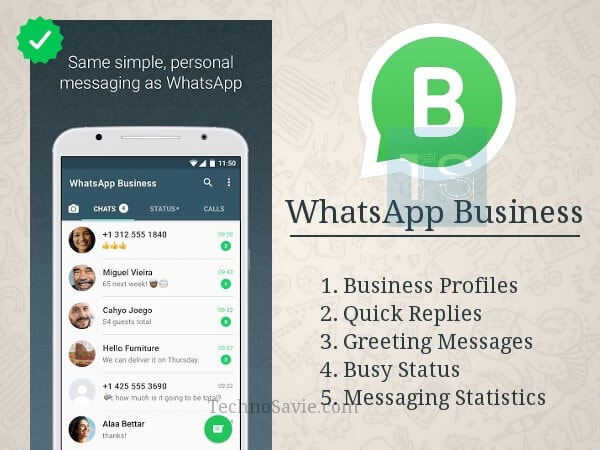
ステップ2: 次に、ダウンロードしたビジネスアプリを開きます。
注意: 転送が完了するまで、WhatsAppビジネスアプリが開いていて、電話の電源がオンになっていることを確認してください。
ステップ3: 重要なのは、WhatsApp Businessアプリの利用規約を読み、それを読んだ後、[同意して続行]ボタンをクリックすることです(同意する場合)。

ステップ4: 条件に同意すると、WhatsApp Businessは、WhatsAppMessengerですでに使用している番号を自動的に識別します。 ここで、続行ボタンをタップするだけで、WhatsAppに同じ番号を使用する許可を与えるように求められます。
OR
新しい番号を追加する場合は、他の[別の番号を使用]オプションをクリックして、標準の確認プロセスを実行します。
ステップ5: 確認プロセスが完了したら、[続行]ボタンをタップし、WhatsAppがバックアップ機能を使用してチャットの履歴とメディアにアクセスできるようにします。これは上記の方法を使用してすでに行っています。
ステップ6: 次に、確認プロセスのために、指定された番号に送信された6桁のSMSコードを入力します。
ステップ7: 最終的に、番号が確認されると、会社の情報を追加することで、WhatsAppビジネスアプリでビジネスプロファイルを簡単に作成できるようになります。
WhatsAppコンテンツをWhatsAppBusinessにバックアップおよび復元する
しかし、移行プロセスによってデータが失われることはありませんか? WhatsAppは、標準アカウントからビジネスアカウントへの正確なコンテンツの転送を容易に促進しないというXNUMXつの事実を知っている必要があります。
WhatsAppビジネスアカウントはビジネス目的のみを目的としているという事実に精通しているためです。 標準のWhatsAppをビジネスアカウントに変換した後、連絡先、メディア、チャットがまったく同じになると思われる場合は、データのバックアップを保持することは望ましくないことを私たちの言葉にマークしてください。 それでも、WhatsAppメッセージのコンテンツを保持したい場合は、次の手順に従うことができます。
プラットフォームには主にXNUMXつのタイプがあり、それらは明らかであり、人々は標準のWhatsAppMessengerアカウントをWhatsAppBusiness Android/iOSに移行したいと考えています。
まず、iOSについてどのようにできるかについて話しましょう WhatsAppBusinessから重要なデータをバックアップします 将来の使用のために保存します。
iTunesでWhatsAppBusinessの連絡先をバックアップおよび復元する
iTunesを使用した定期的なバックアップは、必要なときにいつでもそこから復元できるため、常にグッドプラクティスと呼ばれます。
今日、WhatsAppBusinessユーザーの数がiOSまたはiPhoneでも増加しているという事実は否定できません。 そして間違いなく、このアプリはソーシャルメディアアプリのリストのトップです。 これは、WhatsAppがメッセージ、ファイル、ビデオなどを共有するための簡単な環境を提供するためです。
しかし、WhatsApp Businessがチャットしたり、メディアが突然消えた場合はどうしますか?
パニックにならないでください。復元プロセスは命の恩人であり、転送プロセスをさらに追跡するためにデータを保存するのに役立ちます。
iTunesのバックアップからWhatsAppデータを復元する方法を学ぶには、次の手順を実行する必要があります。
ステップ-1: まず、macOSまたはWindowsでログインクレデンシャルを使用して、PCからiTunesIDにログインする必要があります。 一部のiPhoneユーザーは、AppleIDがiTunesおよびiCloudプラットフォームを可能にする唯一の詳細であるという事実に気づいていません。 したがって、AppleIDを覚えていることを確認してください。
以下に示すように、テキストボックス内にこれらのクレデンシャルを入力する必要があります。
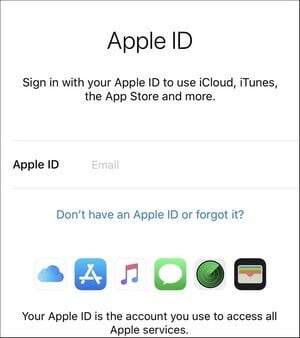
ステップ-2: XNUMX番目のステップでは、iPhone / iPadをコンピューターに接続し、iPhoneで[このコンピューターを信頼する]オプションをタップする必要があります。 タップすると、アクセス許可が与えられます。 電話機をPCに接続するには、通常の充電に使用される通常のUSBケーブルを使用できます。

ステップ-3: 次に、iTunesインターフェイスにある[バックアップの復元]ボタンをクリックします。 その後、「バックアップ」セクション内にラベルが付けられた「手動でバックアップおよび復元」ボタンを表示します。 そこから、iTunesIDから復元するために必要な連絡先を選択できます。

これで、画面の左側のパネルの「このコンピュータ」の横にあるラジオボタンを表示できるようになります。 これにより、接続されたコンピューターからiPhoneにデータ全体を復元できます。
4ステップ。 最後に、「復元」バックアップボタンをクリックします。 これにより、復元プロセスがトリガーされます。

ステップ5: WhatsAppビジネスチャットを復元する
コンピュータとの接続を維持して、最後にiPhoneを再起動します。 このプロセスを完了したら。 再起動後、デバイスがコンピューターとの同期を完了するまでしばらく待ちます。 そして、ここでバックアップデータを使用します。
Androidユーザーの場合、Googleドライブバックアップ方式を使用してデータを取得することをお勧めします
GoogleドライブからWhatsAppBusinessバックアップを復元する方法
ステップ1: まず、WiFiまたはネットワークデータを使用して、電話をインターネットに接続します。 バックアップデータは膨大な量になる可能性があり、ダウンロードするには高速インターネットが必要になるため、Wifiネットワークを使用することをお勧めします。
ステップ2: 次に、データが保存されているのと同じGoogleアカウントでGoogleにログインします。
ステップ3: PlayストアからWhatsAppBusinessをダウンロードしてインストールするだけです。
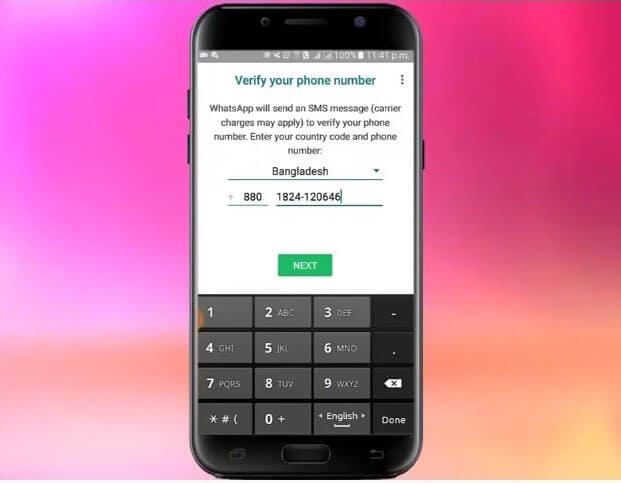
ステップ4: 電話でWhatsAppアプリケーションを開き、その利用規約にすばやく同意してから、電話番号を入力し、OTPが確認されるのを待ちます。
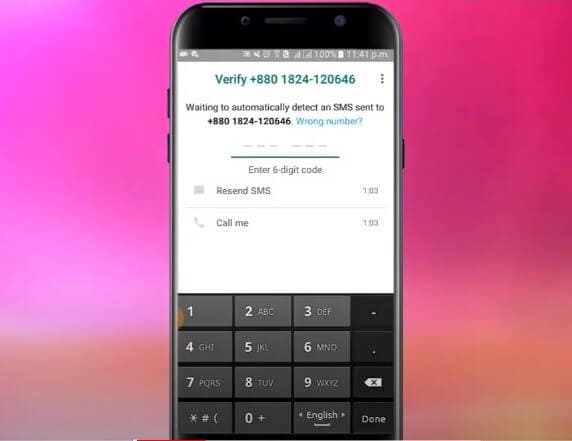
ステップ5: SMSを介して6桁のOTP(ワンタイムパスワード)を取得し、空白の場所に入力して、[次へ]ボタンをクリックします。
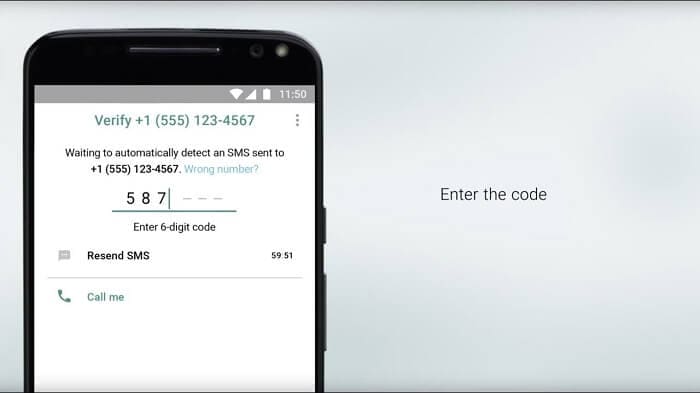
ステップ6: この手順は、既存のバックアップファイルをGoogleドライブに保存し、チャットの履歴を復元するかどうかを尋ねるポップアップメッセージが画面に表示される場合に重要です。
ステップ7: [はい]をクリックして、Googleドライブのバックアップからチャット履歴を取得する権限を与えます。 これで、バックアップがテキストメッセージ、マルチメディアのバックグラウンドでの復元を開始します。
DrFoneToolのWhatsAppビジネス転送機能を使用する
前のXNUMXつの方法を使用すると、転送が完了しない可能性が高くなります。 Googleドライブ方式を使用すると、大量のデータが原因で一部のファイルが正確に転送されない可能性があります。 場合によっては、大量のデータをバックアップする必要があります。 このような場合、Googleドライブはそのような大量のデータの保存をサポートしていないため、転送は失敗します。 同様に、ローカルバックアップを使用した転送で失敗するリスクが高くなります。 DrFoneTool WhatsApp Business Transferを使用すると、データが失われた場合に備えて、コンピューターにWhatsAppデータをバックアップできます。

データを転送する確実な短い方法は何ですか?
そうですね、DrFoneToolはこのタスクを実行するための最も便利な方法です。 以前のデバイスから新しいデバイスにWhatsAppBusinessの履歴を転送することを強くお勧めします。
DrFoneToolは、wondershare.comによって開発されたソフトウェアであり、デバイスを変更したときにWhatsAppの履歴に簡単にアクセスできます。 WondershareのDrFoneToolを使用して、WhatsAppデータをあるAndroidから別のAndroidに簡単に転送するには、次の簡単な手順に従ってください。

DrFoneTool-WhatsApp転送
WhatsAppBusinessを管理および転送するためのワンストップソリューション
- ワンクリックでWhatsAppBusinessChatの履歴をバックアップします。
- また、AndroidデバイスとiOSデバイス間でWhatsAppBusinessチャットを非常に簡単に転送できます。
- あなたは本当に速い時間であなたのAndroid、iPhoneまたはiPadであなたのiOS/Androidのチャットを復元します
- コンピューター上のすべてのWhatsAppBusinessメッセージをエクスポートします。
ステップ1: DrFoneToolソフトウェアをデバイスにインストールします。 ホーム画面にアクセスし、「WhatsAppTransfer」を選択します。

ステップ2: 次の画面インターフェイスからWhatsAppタブを選択します。 両方のAndroidデバイスをコンピューターに接続します。

ステップ3: 「WhatsAppビジネスメッセージの転送」オプションを選択して、あるAndroidから別のAndroidへの転送を開始します。

ステップ4: 次に、両方のデバイスを適切な位置に注意深く配置し、「転送」をクリックします。
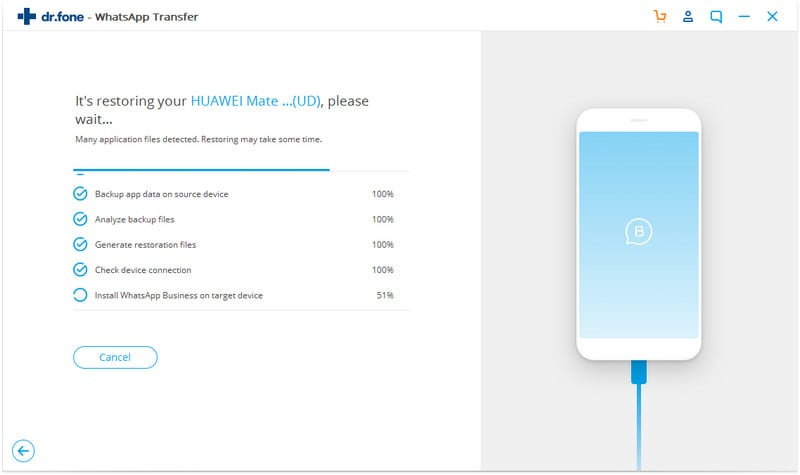
ステップ5: WhatsApp履歴転送プロセスが開始され、その進行状況が進行状況バーに表示されます。 ワンクリックで、すべてのWhatsAppチャットとマルチメディアが新しいデバイスに転送されます。

転送が完了すると、新しい電話でWhatsAppの履歴に簡単にアクセスできます。
結論
うまくいけば、この記事がWhatsAppBusinessアカウントの使用方法とWhatsAppデータの転送方法に関する質問を満たしていることを願っています。 これで、WhatsAppアカウントをWhatsAppBusinessアカウントに簡単に変換できます。 WondershareのDrFoneToolを使用してWhatsAppデータを転送することをお勧めします。
最後の記事